修正: iPhone が Windows ファイル エクスプローラーに表示されない
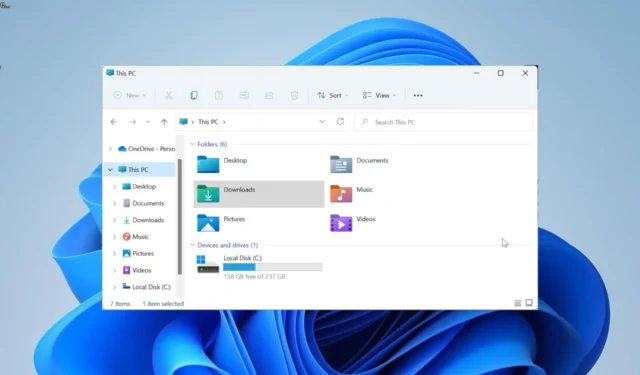
iPhone を Windows PC に接続するのがこれまで以上に簡単になりました。しかし、一部のユーザーは、何らかの理由でiPhoneがファイルエクスプローラーに表示されないと不満を抱いています。
これにより、携帯電話上のファイルへのアクセスが制限されます。この問題に直面した場合も、このガイドの解決策が問題を永久に解決するのに役立ちます。
iPhone がエクスプローラーに表示されないのはなぜですか?
さまざまな要因により、iPhone がエクスプローラーに表示されません。以下に考えられる原因をいくつか示します。
- ドライバーの欠陥: Apple モバイル デバイスの USB ドライバーが古いか壊れていることが、この問題の原因である可能性があります。ドライバーを最新バージョンに更新することで修正できます。
- 古い PC : PC が古い場合、Windows 10 または 11 で iPhone がエクスプローラーに表示されないなど、さまざまな原因が考えられます。PC を最新バージョンに更新することで、この問題を解決できます。
- 間違ったアクティブ ドライバー: この問題は、間違ったアクティブ ドライバーの選択が原因であることが判明したユーザーもいます。この問題を解決するには、デバイス マネージャーでアクティブなドライバーを変更します。
iPhone をエクスプローラーに表示するにはどうすればよいですか?
以下は、このセクションの詳細な修正に進む前に適用する基本的なトラブルシューティング手順です。
- iPhoneとPCを再起動します。
- iPhone用の純正USBケーブルをご使用ください。
- 最新の Apple モバイル デバイスの USB ドライバーを公式ソースからダウンロードします。
これらが失敗した場合は、以下の修正を検討できます。
1. PCをアップデートする
- Windows + キーを押してI 、左側のペインで[Windows Update]を選択します。
- 「アップデートを確認」ボタンをクリックします。
- 最後に、利用可能なすべてのアップデートをダウンロードしてインストールします。
Windows 11、10、および 7 のエクスプローラーに iPhone が表示されないのは、古い PC が原因である可能性があります。問題を解決するには、PC をアップデートして再起動する必要があります。
2.デバイスマネージャーでアクティブなドライバーを切り替えます。
- Windows + キーを押して、 [デバイス マネージャー]X オプションを選択します。
- [ユニバーサル シリアル バス コントローラー]オプションをダブルクリックして展開します。
- ここで、 「Apple Mobile Device USB Driver」オプションを右クリックし、「Update driver」を選択します。
- 次に、 [コンピューターを参照してドライバーを検索する]を選択します。
- [コンピューター上で使用可能なドライバーのリストから選択させてください] を選択します。
- 最後に、「MTP USB デバイス」オプションをクリックし、「次へ」ボタンをクリックします。
一部のユーザーは、Apple モバイル デバイスの USB ドライバーの MTP デフォルト ドライバー オプションを使用すると、この問題が解決したと報告しています。したがって、修正も適用する必要があります。
3. iTunes フォルダを完全に制御します
- Windows + キーを押してE エクスプローラーを開き、iTunes フォルダーを見つけます。
- それを右クリックし、「プロパティ」オプションを選択します。
- ここで、 「読み取り専用 (フォルダー内のファイルにのみ適用)」ボックスのチェックを外し、「適用」ボタンをクリックします。
- 上部の「セキュリティ」タブをクリックします。
- 次に、「編集」ボタンをクリックします。
- 最後に、 [許可]セクションの [フル コントロール] チェックボックスをオンにして、 [適用] ボタンをクリックし、続いて[OK]をクリックします。
iTunes フォルダーには、iTunes アプリに保存されたコンテンツの一部が保存されます。一部のユーザーによると、このアプリを完全に制御できないため、iPhone が Windows 11 で表示されない、または 11 の問題が発生する可能性があります。
したがって、フォルダーを完全に制御する必要があります。
4.カメラロールフォルダを作成する
- Windows + キーを押してE 、左側のペインで[この PC]をクリックします。
- 「写真」オプションをクリックします。
- ここで、「新規」ドロップダウンをクリックし、上部にある「フォルダー」オプションを選択します。
- フォルダーの名前として「Camera Roll」と入力します。
- 最後に、1 枚の写真を新しいカメラロールフォルダーに移動し、iPhone を切断して再接続します。
これは奇妙な解決策のように思えるかもしれませんが、驚くほど多くのユーザーにとってうまくいきました。だから、あなたも試してみるといいでしょう。
5. Apple ドライバーをアンインストールして再インストールします
- Windows + キーを押しR 、「devmgmt.msc」と入力して、「OK」をクリックします。
- [ユニバーサル シリアル バス コントローラー]オプションを展開し、[Apple Mobile Device USB Driver] を右クリックします。
- ここで、「デバイスのアンインストール」オプションを選択します。
- 「アンインストール」ボタンをクリックしてアクションを確認します。
- 最後に、iPhone を取り外して再接続すると、ドライバーが自動的に再インストールされます。
それでも iPhone が PC のエクスプローラーに表示されない問題を解決できない場合は、Apple モバイル デバイスの USB ドライバーをアンインストールして再インストールする必要があります。これにより、問題の原因となっている可能性のある潜在的な不具合が解消されるはずです。
Windows ファイル エクスプローラーに iPhone が表示されない場合の iPhone の修正に関するこのガイドは終わりに達しました。このガイドの手順に従えば、問題を簡単に解決できるはずです。
この問題を解決できるかどうか、以下のコメントでお気軽にお知らせください。



コメントを残す